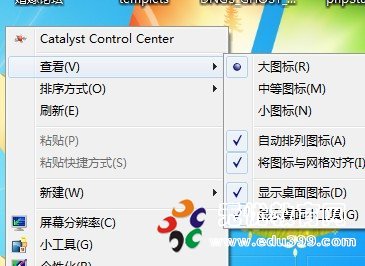正常情况下excel滚动鼠标,内容会随之移动,若是较长的表格观看起来就会变得麻烦,
使用Excel2007工作表的冻结可以很好地解决这个问题:
(一):打开要进行冻结处理的Excel2007 工作表,单击“ 视图 ”切换到该工具面板之下,接着单击“冻结窗格”
(二):
使用窗口冻结功能:
操作方法一:选择第五行的任意单元格---->窗口---->冻结窗口,再看,以你刚才选择的单元格的左边与上边进行冻结了,(意思就是你刚才选定的单元格的上边与左的单元格在屏幕中不会随便上下、及左右滚动条的移动而改变了,一直在屏幕中固定了)。
操作方法二:使用上下滚动滑块顶部的分窗按钮,鼠标左键点住按钮下拉滑块,到你想要分窗的那一行(第五行)的下边线,松开鼠标---->窗口---->冻结窗口,看一下,上下固定不动了,这里没有左右固定,如果要左右固定请使用左右滚动条右边的那个按钮,操作同上,注意两个一起固定要同时进行冻结,如果前面已经冻结了,要求先解除冻结后才能进行操作。
(三):
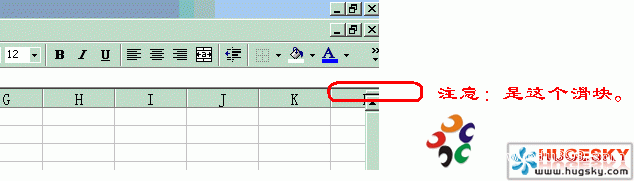
(四):冻结首行
(五):冻结首行完成后效果
(六):冻结首行和首列
(七):冻结首行和首列完成后效果
(八):冻结首列
(九):冻结首列效果
(十):冻结头两行
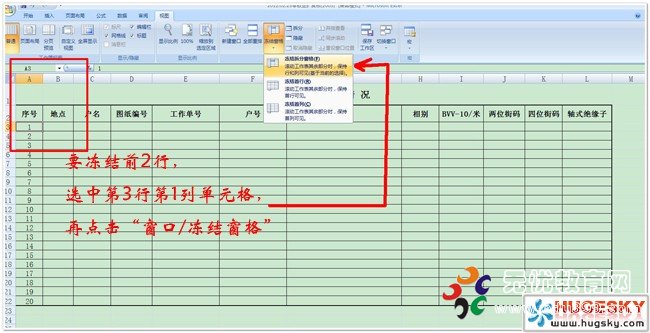
相关阅读
- Excel2007设置自动保存,Excel2007发何设置 2014-07-01
- 电信光猫是什么 怎么设置?modem如何使用? 2014-06-30
- 多少米设置后浇带,后浇带设置位置,间距 2014-06-29
- 多少米设置伸缩缝,框架多少米设置伸缩缝 2014-06-29
本文地址:http://www.edu399.com/shbk/112773.html
- 评论列表(网友评论仅供网友表达个人看法,并不表明本站同意其观点或证实其描述)
-